BobCAD padá / běží pomalu: Jak zlepšit výkon BobCAD-CAM na počítači
Nejprve si prosím přečtěte systémové požadavky pro spuštění aplikace BobCAD-CAM zde:
Požadavky na systém BobCAD-CAM
Pokud váš počítač splňuje nebo překračuje výše uvedené požadavky, postupujte podle níže uvedených kroků, abyste se ujistili, že je váš počítač správně nastaven pro spuštění systému BobCAD.
Problémy s výkonem mohou zahrnovat: Zhroucení systému BobCAD na vašem počítači; software běží pomalu; softwarová grafická oblast má problémy s přibližováním/oddalováním, otáčením pohledu a výběrem entit, "zamrzání" grafické oblasti systému a/nebo jinými problémy s typem výkonu při používání softwaru.
1. Zkontrolujte aktualizace systému Windows
Vyhledejte v počítači „Zkontrolovat aktualizace“. Tím se dostanete na stránku Windows Update. Klikněte na tlačítko „Zkontrolovat aktualizace“ a nechte jej projít všemi aktualizacemi. Po dokončení restartujte počítač. Poté se vraťte a znovu zkontrolujte, zda je systém Windows zcela aktuální, protože se může aktualizovat po samostatných blocích.
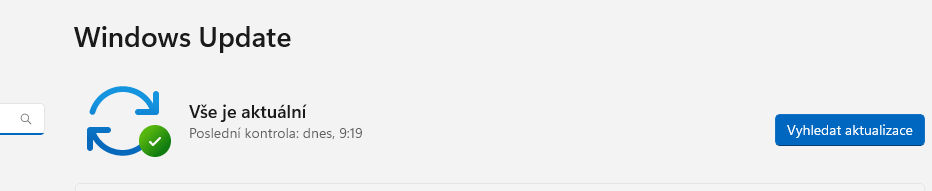
2. Propojte grafickou kartu s BobCAD
Propojení grafické karty je jednou z nejdůležitějších věcí, které můžete udělat, abyste zajistili, že váš počítač používá správnou kartu ve vašem počítači a zvýší výkon.
Otevřete v počítači „Správce zařízení“ a zobrazte „Zobrazovací adaptéry“. Měli byste vidět grafickou kartu AMD nebo NVIDIA. Pokud vidíte pouze Intel, buď nemáte dedikovanou grafiku, nebo dedikovaná karta nebyla do počítače správně nainstalována. To povede k nestabilitě vašeho výkonu při používání softwaru.
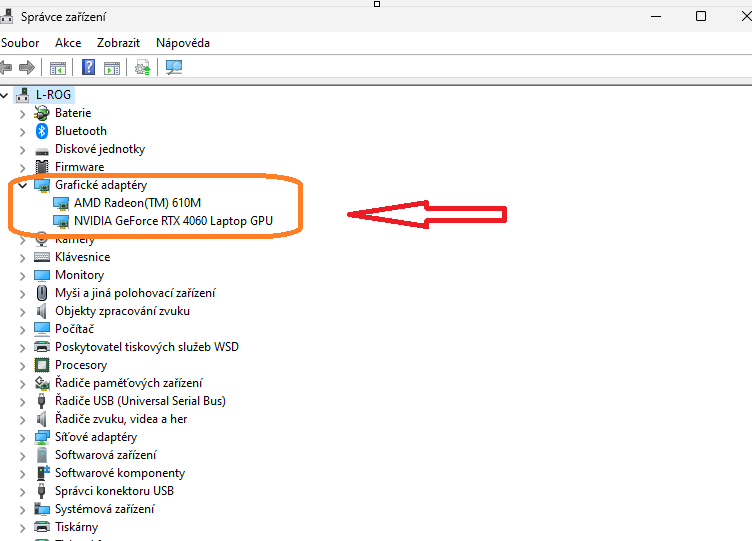
Připojení grafické karty:
Klepněte pravým tlačítkem myši na plochu a vyberte ovládací panel grafické karty. U novějších verzí systému Windows je možná budete muset hledat v panelu Hledat.
Pro NVIDIA spusťte aplikaci NVIDIA control panel,
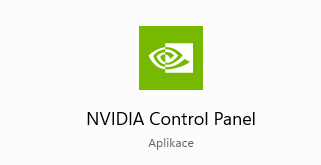
přejděte na "Správa 3D nastavení" --> "Nastavení programu". klikněte na tlačítko "Přidat" a vyberte BobCAD. Poté klikněte na "Použít" v pravé dolní části obrazovky. (Poznámka: Můžete také nastavit "GPU vykreslování OpenGL" na grafickou kartu a nastavit "Režim správy napájení" na "Preferovat maximální výkon") Po dokončení restartujte počítač.
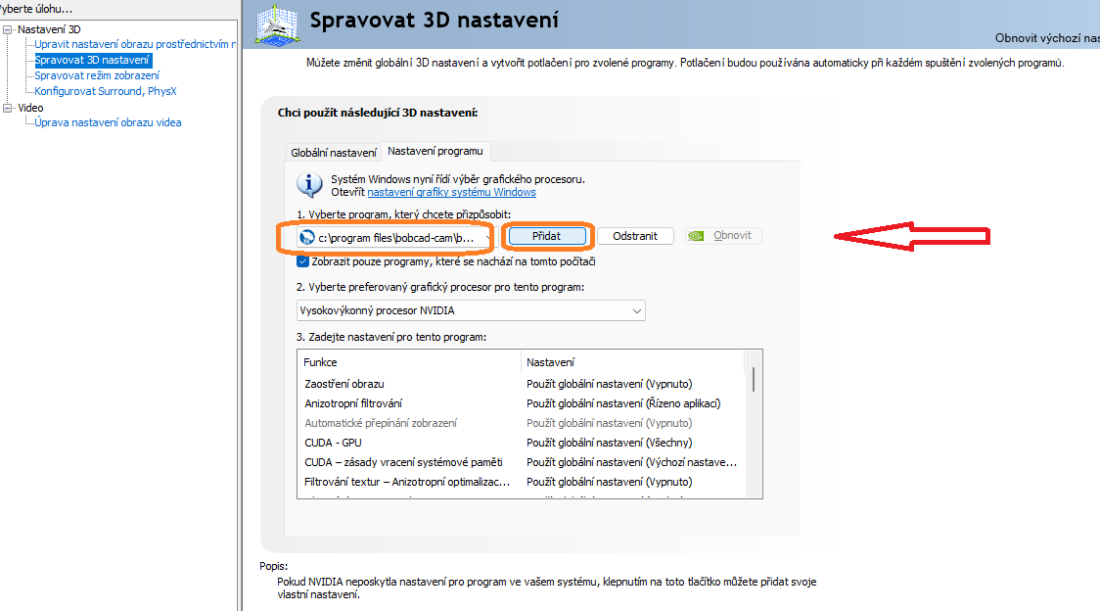
U některých grafických karet NVIDIA je třeba i nastavit použití grafické karty s vybraným programem
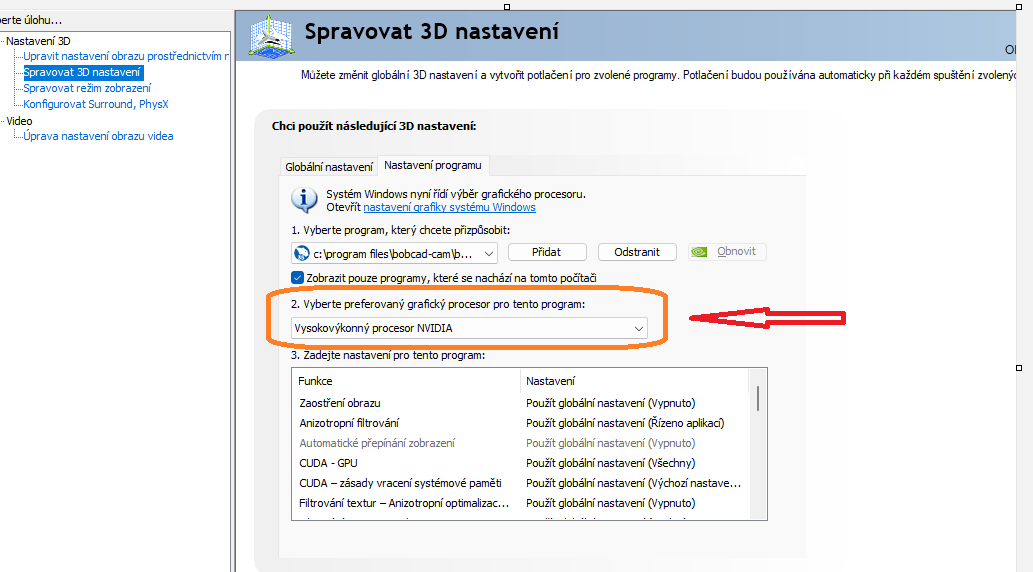
a dále nastavit OpenGL renderovacé jednotku
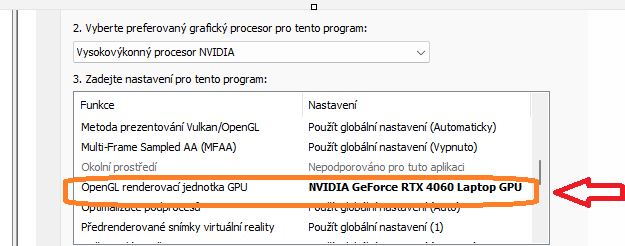
a nastavit preferenci kompatibility
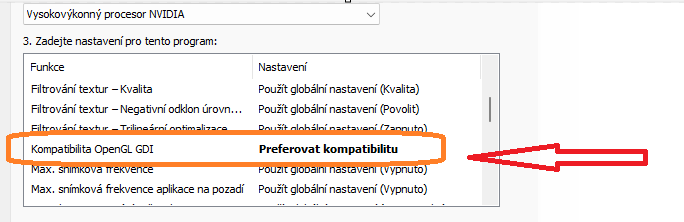
Pro AMD existuje záložka s názvem „Hry“. Klikněte na to a klikněte na tlačítko "Přidat". najděte BobCAD a přidejte jej. Po připojení restartujte počítač.
Poznámka:některé herní karty AMD mohou mít problémy s nastavením pro CAD/CAM sytémy.
3. Zkontrolujte Aktualizace grafické karty
Vraťte se ve Správci zařízení
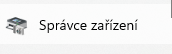
do části „Grafické adaptéry" | "Display Adapters“ pro vaši grafickou kartu. Klikněte na něj pravým tlačítkem a vyberte "Vlastnosti". Klikněte na kartu "Ovladače".
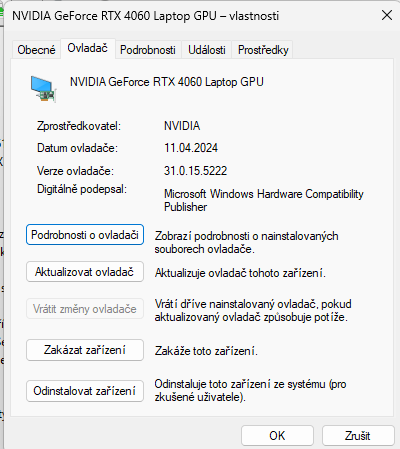
Můžete jej aktualizovat odtud, ale obvykle ne vždy najde nejaktuálnější ovladač. Doporučujeme přejít na web společnosti NVIDIA nebo AMD, kde najdete nejaktuálnější ovladače a odtud si je stáhnete a nainstalujete. Po dokončení restartujte počítač.
4. Zkontrolujte aktualizace programu BobCAD
Číslo sestavení, na kterém se právě nacházíte, zjistíte v nabídce Soubor --> Nápověda (v pravém rohu).
(SolidWorks: (otazník > BobCAM Nápověda > O BobCAM...). Rhino: BobCAM > O BobCAMu...).
V případě potřeby nás neváhejte kdykoliv kontaktovat: info@scadcam.cz
Jsme zde, abychom Vám pomohli.



